Valorant bị mắc kẹt trên màn hình đăng nhập: Cách khắc phục, cách khắc phục lỗi và sự cố đăng nhập valorant
Cách khắc phục lỗi và sự cố đăng nhập Valorant
Bước 3: Chọn tùy chọn ‘Tìm kiếm tự động và nếu cần tải xuống bản cập nhật và cài đặt nó.
Valorant bị mắc kẹt trên màn hình đăng nhập: Cách khắc phục
Valorant đôi khi có thể gặp phải lỗi khi nó bị kẹt khi bạn mở trò chơi.
Đây là cách sửa lỗi Valorant bị kẹt trên lỗi màn hình đăng nhập.
Bắt đầu Valorant và tham gia vào một trò chơi thường là vấn đề trong vài phút. Tuy nhiên, đôi khi, Valorant có thể bị mắc kẹt trên màn hình đăng nhập, với những người chơi gặp phải lỗi nào đó. Mặc dù Riot Games làm hết sức mình để giữ cho các máy chủ hoạt động trơn tru, một số lỗi hoặc trục trặc không mong muốn có thể cản trở. Đây là những gì phải làm nếu Valorant bị kẹt trên màn hình đăng nhập.
Valorant bị mắc kẹt trên màn hình đăng nhập: Các bản sửa lỗi có thể
Hầu hết các mã lỗi Valorant đều có các bản sửa lỗi chuyên dụng trong khi các lỗi khác yêu cầu một chút thử nghiệm và lỗi. Bị mắc kẹt trên màn hình đăng nhập Valorant có thể được sửa chữa với một cái gì đó dễ dàng như khởi động lại trò chơi. Nếu điều đó không hoạt động để khắc phục lỗi, có một vài điều khác bạn có thể thử. Nếu trò chơi bị mắc kẹt trên màn hình tải trong hơn năm phút và khởi động lại trò chơi thì không hoạt động, hãy thử như sau:
Cập nhật trình điều khiển đồ họa và cửa sổ của bạn
Valorant có thể bị kẹt trên màn hình tải do một số trục trặc phần mềm. Đảm bảo hệ điều hành và trình điều khiển đồ họa của bạn được cập nhật lên phiên bản mới nhất của họ.
Bước 1: Điều hướng đến trình điều khiển đồ họa của bạn bằng cách mở trình quản lý thiết bị.
Bước 2: Mở Dropdown của bộ điều hợp hiển thị và nhấp vào ‘Cập nhật trình điều khiển để kiểm tra phiên bản mới nhất.
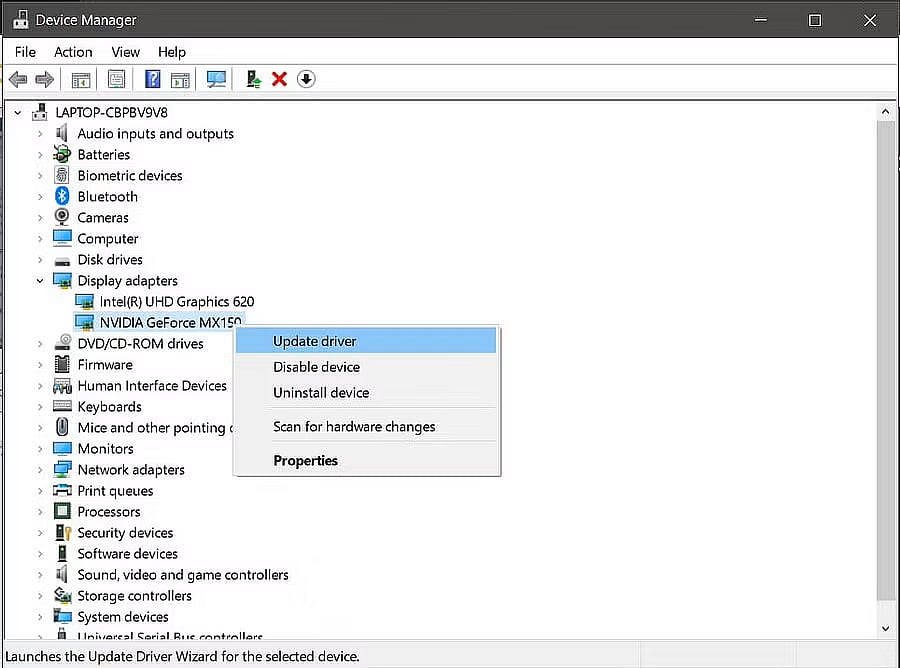
Bước 3: Chọn tùy chọn ‘Tìm kiếm tự động và nếu cần tải xuống bản cập nhật và cài đặt nó.
Người chơi cũng có thể tải xuống bản cập nhật trình điều khiển mới nhất trực tiếp từ trang web AMD, NVIDIA hoặc Intel tùy thuộc vào nhà sản xuất card đồ họa của bạn.
Bây giờ hãy thử đăng nhập vào Valorant một lần nữa và xem bạn có gặp lỗi tương tự không.
Kiểm tra và có thể giảm việc sử dụng CPU Valorant
Valorant có thể đang sử dụng tăng quá nhiều CPU của bạn nếu cài đặt tốc độ khung hình của bạn cao, khiến nó phải đẩy hệ thống của bạn đến giới hạn của nó. Hạn chế FPS TP 30 trong trò chơi của bạn khi bạn ở trong sảnh là một cách tuyệt vời để giảm sử dụng CPU của bạn. Bạn có thể tăng FPS sau khi bạn tham gia trận đấu một lần nữa.
Kiểm tra kết nối mạng
Các vấn đề kết nối mạng cũng có thể là một lý do mà bạn gặp phải lỗi này. Kiểm tra kết nối Internet của bạn và nếu có thể, hãy kết nối hệ thống của bạn với Internet thông qua cáp thay vì dựa vào Wi-Fi. Bạn cũng có thể chạy kiểm tra sự cố cho các vấn đề mạng của mình. Ngoài ra, hãy thử sử dụng VPN và xem nó có giải quyết được vấn đề của bạn không.
Cài đặt lại Valorant
Nếu tất cả những người khác đều thất bại và Valorant của bạn vẫn bị kẹt trên màn hình tải, hãy thử cài đặt lại trò chơi. Bạn cũng có thể thử với các trò chơi Riot nếu bạn tiếp tục gặp phải vấn đề.
Cách khắc phục lỗi và sự cố đăng nhập Valorant
nếu bạn Có thể ký vào Valotant Trên PC Windows, hướng dẫn này dành cho bạn. Theo báo cáo của một số người chơi Valofrant, khách hàng Riot không cho phép họ đăng nhập vào tài khoản của họ để chơi trò chơi. Họ không đăng nhập hoặc gặp lỗi trong khi đăng nhập vào Valorant. Bây giờ, tại sao vấn đề này xảy ra? Hãy để chúng tôi tìm hiểu bên dưới.
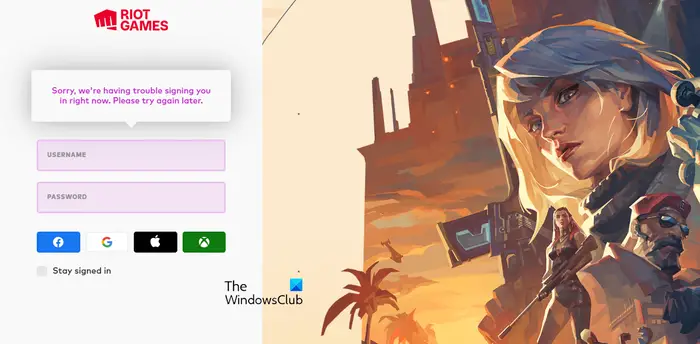
Tại sao chiến thắng bạo loạn để tôi đăng nhập?
Nếu bạn không thể đăng nhập vào máy khách Riot để chơi Valorant, thì đó có thể là trường hợp bạn đã nhập sai ID Riot hoặc Mật khẩu. Bên cạnh đó, nếu các máy chủ trò chơi bạo loạn đang giảm vào lúc này, bạn đã giành được. Có thể có một số lý do khác cho cùng một vấn đề, bao gồm kết nối internet xấu, bộ đệm bị hỏng, can thiệp tường lửa và cài đặt trò chơi bị hỏng.
Cách khắc phục lỗi và sự cố đăng nhập Valorant
- Đảm bảo thông tin đăng nhập của bạn là chính xác.
- Kiểm tra trạng thái máy chủ hiện tại của Valorant.
- Khởi động Valorant với tư cách là Quản trị viên.
- Thử sử dụng một phương thức đăng nhập khác.
- Kiểm tra kết nối Internet của bạn.
- Xóa thư mục webcache.
- Cho phép Valorant thông qua tường lửa của bạn.
- Cài đặt lại trò chơi.
1] Đảm bảo thông tin đăng nhập của bạn là chính xác
Điều đầu tiên bạn có thể làm để khắc phục sự cố là kiểm tra thông tin đăng nhập của bạn và đảm bảo chúng đúng. Nó có thể là một sai lầm cơ bản về kết thúc của bạn gây ra các vấn đề và lỗi đăng nhập. Vì vậy, đảm bảo rằng Id bạo loạn Và mật khẩu Rằng bạn đang sử dụng để đăng nhập vào trò chơi là đúng.
2] Kiểm tra trạng thái máy chủ hiện tại của Valorant
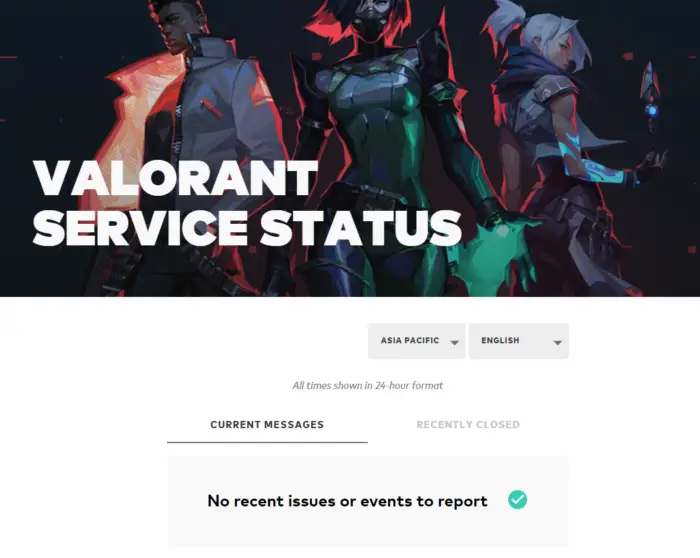
Một điều khác bạn cần đảm bảo là các máy chủ dũng cảm đang hoạt động và chạy. Bạn đã thắng được có thể đăng nhập vào trò chơi nếu các máy chủ trò chơi bạo loạn bị hỏng. Vì vậy, trước khi thử các bản sửa lỗi nâng cao, bạn phải đảm bảo rằng các máy chủ trò chơi bạo loạn hiện có sẵn. Để làm điều đó, bạn có thể sử dụng công cụ kiểm tra trạng thái máy chủ trò chơi miễn phí. Trong trường hợp bạn phát hiện ra rằng các máy chủ bị hỏng, hãy đợi một thời gian và sau đó thử đăng nhập vào Valorant để kiểm tra xem lỗi đăng nhập có được giải quyết không.
3] Khởi động Valorant với tư cách là Quản trị viên
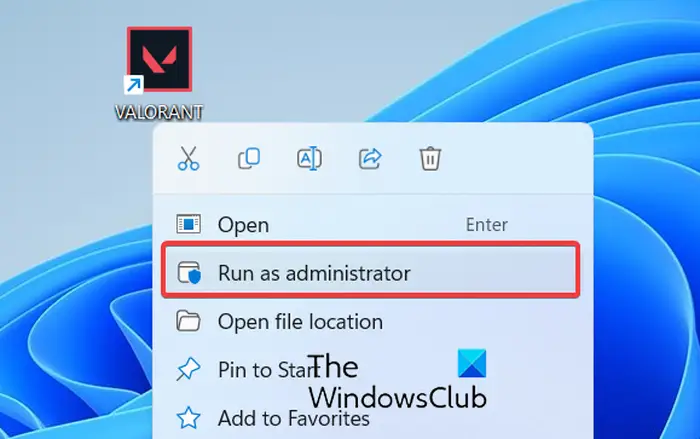
Bạn cũng có thể thử khởi chạy trò chơi Valorant với đặc quyền quản trị viên và xem liệu sự cố có được khắc phục. Nó có thể thiếu quyền quản trị viên gây ra các vấn đề về đăng nhập. Vì vậy, hãy chạy trò chơi với tư cách là quản trị viên và xem vấn đề có được khắc phục.
Để làm điều đó, trước tiên, hãy đóng Riot và tất cả các quy trình liên quan bằng cách sử dụng Trình quản lý tác vụ. Sau khi hoàn tất, hãy truy cập phím tắt máy tính để bàn Valorant và nhấp chuột phải vào biểu tượng của nó. Bây giờ, chọn Chạy như quản trị viên Tùy chọn từ menu ngữ cảnh xuất hiện. Cuối cùng, hãy thử đăng nhập vào trò chơi và xem liệu vấn đề có được giải quyết không.
4] Hãy thử sử dụng một phương thức đăng nhập khác
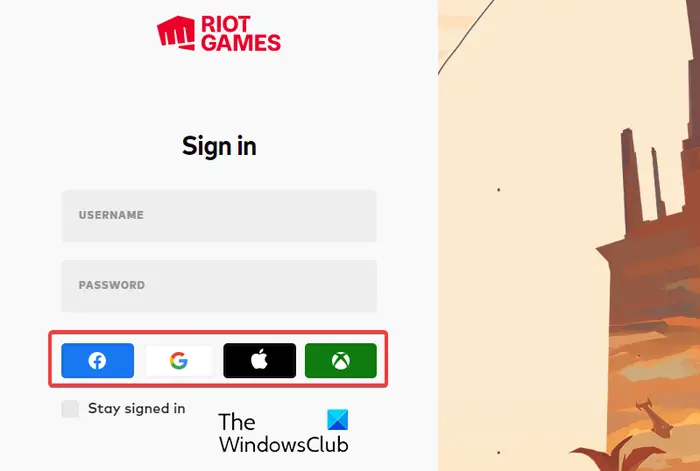
Valorant cho phép bạn đăng nhập vào trò chơi bằng cách nhập thủ công thông tin đăng nhập và sử dụng các phương thức khác nhau. Vì vậy, nếu bạn có thể đăng nhập bằng thông tin đăng nhập của mình, bạn cũng có thể đăng nhập bằng ID Facebook, Tài khoản Google, ID Apple hoặc tài khoản Microsoft/Xbox của mình. Vì vậy, hãy sử dụng bất kỳ phương pháp nào trong số này và kiểm tra xem bạn có thể đăng nhập vào Valorant hay không.
5] Kiểm tra kết nối Internet của bạn
Bạn có thể loại trừ khả năng các vấn đề kết nối mạng gây ra lỗi và vấn đề đăng nhập. Do đó, hãy kiểm tra kết nối mạng của bạn và đảm bảo rằng nó ổn định. Bạn cũng có thể thực hiện một chu kỳ nguồn trên bộ định tuyến của mình bằng cách rút phích cắm, chờ một phút, cắm lại nó và sau đó kết nối lại PC của bạn với Internet để xem lỗi có được sửa.
6] Xóa thư mục webcache
- Đầu tiên, nhấn phím nóng win+r để mở hộp lệnh chạy và nhập %LocalAppData% Trong trường mở của nó.
- Ở vị trí xuất hiện, định vị Valorant thư mục và mở nó.
- Sau đó, chuyển sang Đã lưu thư mục và xóa thư mục có tên webcache.
- Sau khi hoàn tất, khởi động lại Valorant và xem liệu bạn có thể đăng nhập mà không có bất kỳ vấn đề hoặc lỗi nào không.
7] Cho phép Valorant thông qua tường lửa của bạn
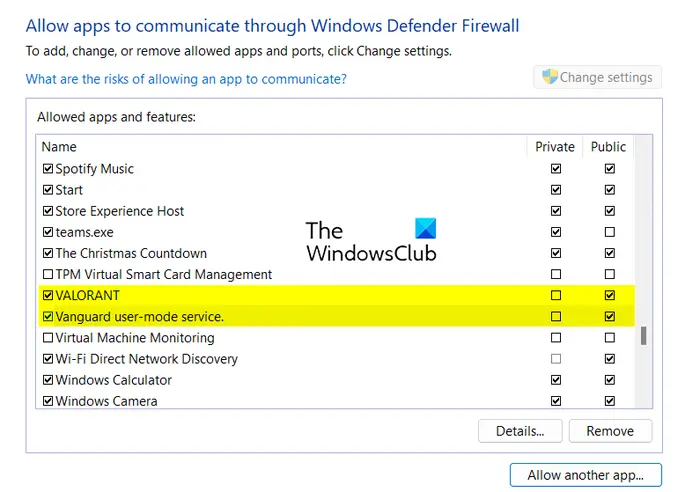
Tường lửa bảo vệ quá mức của bạn có thể ngăn bạn ký vào Valorant. Trong khi bạn cố gắng đăng nhập và kết nối với máy chủ Riot, tường lửa của bạn có thể chặn máy khách Riot thiết lập kết nối thành công với máy chủ bạo loạn. Kết quả là, bạn gặp lỗi hoặc lỗi đăng nhập. Bây giờ, để kiểm tra xem đó có phải là trường hợp không, bạn có thể tạm thời vô hiệu hóa tường lửa của mình và xem vấn đề có được khắc phục không. Nếu có, bạn CA khắc phục sự cố vĩnh viễn bằng cách cho phép trò chơi dũng cảm thông qua tường lửa của bạn. Hãy để chúng tôi kiểm tra làm thế nào.
Đầu tiên, bằng cách sử dụng tùy chọn tìm kiếm thanh tác vụ, mở ứng dụng tường lửa Windows Defender và nhấn vào Cho phép một ứng dụng hoặc tính năng thông qua tường lửa Windows Defender Tùy chọn từ bảng điều khiển bên trái.
- C: \ Riot Trò chơi.exe
- C: \ Riot Games \ Riot Client \ RiotClentservice.exe
- C: \ Tệp chương trình \ Riot Vanguard \ VGC.exe
Ghi chú: Các vị trí trên là các vị trí mặc định nơi các ứng dụng này được cài đặt và lưu. Nhưng, các vị trí này có thể khác nhau theo sở thích của bạn trong quá trình cài đặt. Vì vậy, thay đổi chúng cho phù hợp.
Khi các tệp thực thi trên được thêm vào, hãy đánh dấu vào các hộp kiểm được liên kết với ứng dụng và bật chúng trên mạng riêng và công cộng và nhấn nút OK.
Cuối cùng, hãy khởi chạy lại trò chơi dũng cảm và kiểm tra xem bạn có thể đăng nhập hay không.
8] Cài đặt lại trò chơi
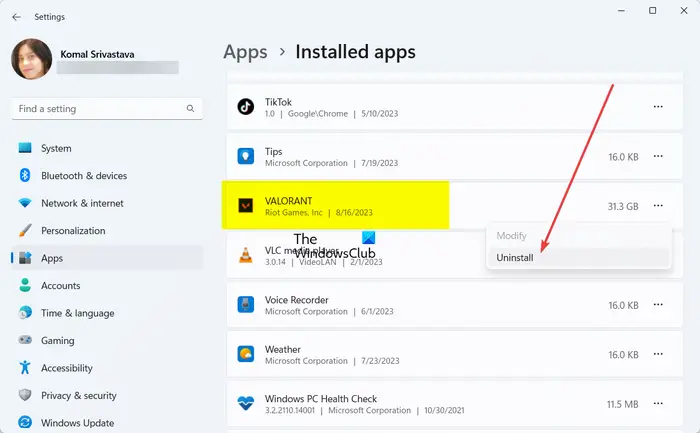
Nó có thể là trường hợp cài đặt trò chơi valorant hoặc một mô -đun thiết yếu bị hỏng, đó là lý do tại sao bạn tiếp tục nhận lỗi và vấn đề đăng nhập. Do đó, nếu kịch bản được áp dụng, bạn có thể cài đặt lại trò chơi trên máy tính của mình và xem liệu sự cố có được giải quyết.
Để cài đặt lại Valorant, bạn cần phải gỡ cài đặt hoàn toàn khỏi PC của mình. Mở Cài đặt sử dụng win+i, chuyển sang Ứng dụng> Ứng dụng đã cài đặt phần và nhấp vào nút menu ba chấm có mặt bên cạnh Valorant. Bây giờ, chọn Gỡ cài đặt tùy chọn và làm theo hướng dẫn được quảng bá để xóa trò chơi. Sau khi hoàn tất, hãy xóa bất kỳ tệp còn lại nào được liên kết với trò chơi và khởi động lại PC của bạn. Cuối cùng, tải xuống trò chơi từ trang web chính thức và cài đặt nó. Khởi động trò chơi và bây giờ bạn sẽ có thể đăng nhập mà không gặp vấn đề gì.
Tại sao tôi có thể mở valo của mình?
Có thể có nhiều lý do tại sao Valorant không mở hoặc ra mắt trên PC của bạn. Một trong những lý do phổ biến là thực tế là máy tính của bạn không đáp ứng các yêu cầu hệ thống tối thiểu để chạy Valorant. Do đó, đảm bảo máy tính của bạn đáp ứng các thông số kỹ thuật của hệ thống tối thiểu. Bên cạnh đó, các quyền quản trị viên bị thiếu, các vấn đề tương thích, trình điều khiển đồ họa lỗi thời và cài đặt bị hỏng của Valorant và Riot Vanguard là những yếu tố khác chịu trách nhiệm cho cùng một vấn đề.
